タイムコードでアニメーションの再生時間を指定する
Shade3Dを利用して動画の再生時間を設定する場合、シーケンスの単位を「フレーム数」か「タイムコード」を指定し
「フレームレート」を組み合わせる必要があります。
「フレーム数」または「タイムコード」に基本的な違いはございませんが、アニメーションを
初めて作成される場合や、時間の流を確認して動きやモーションを設定する場合は「タイムコード」を選択すると便利です。
※フレーム数を指定して動画の再生時間を求める場合はこちらをご確認ください。
メインメニュー「表示」>「アニメーション」を表示してアニメーション設定>シーケンスの項目を
「フレーム」より「タイムコード」を選択してください。
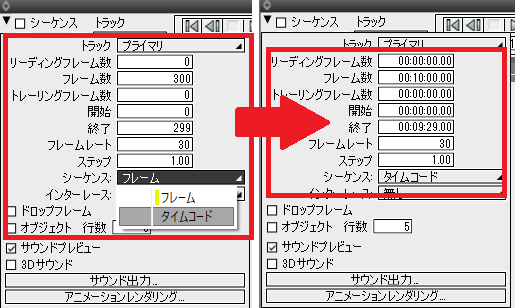
タイムコードを設定するとアニメーション設定の「シーケンス」「フレーム数」などの値が「00:00:00.00」に切り替わります。
「00:00:00.00」は左から「00(分):00(秒):00.00(フレーム)」です。
【注意】
※フレームの値は「フレームレート」の値まで進むと、桁が繰り上がり「秒」が1進みます。
小数点以下の値は、アニメーション設定の「ステップ設定」の値を1未満にした時など細かくキーフレームを操作するときに使用します。
※「スナップ」がONの場合は、シーケンスカーソルの移動の最小単位が1フレームになります。
「スナップ」がOFFの場合は、シーケンスカーソルがフレーム間の小数点以下の位置に移動できるようになり、細かなキーフレームの調整が行えます。
また、モーションのプレビュー再生時の再生でも、より正確な描画を行います。
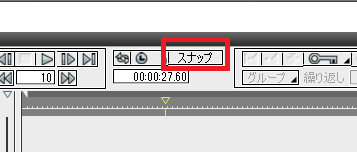
※「ステップ」に関する詳細はこちらをご確認ください。
また、動画の再生時間を指定する場合は、フレームレートの「分」と「秒」をメインに使用します。
例えば、アニメーション設定を開くと初期値では開始フレームが「0」、フレーム数「300」、フレームレートが「30」が指定されています。
シーケンスの項目を「フレーム」から「タイムコード」に変更すると「フレーム数」の項目が「00:10:00.00」のタイムコードに切り替わります。
フレームレートが「30」で5秒の動画を作成する場合は、フレーム数のタイムコードの値に「00:05:00.00」と入力し、フレームレートを「30」としてください。
また、フレームレートは動画の媒体によって異なります。
映画の1カット20秒の動画をShade3Dで制作する場合は、映画用のフレームレート「24(フレームレート)」と「00:20:00.00」と入力してください。
タイムコードよりフレーム数に戻す場合は、アニメーション設定>シーケンスの項目をフレームよりタイムコードを選択してください。
これにより、タイムコードの値がフレーム数に切り替わり「再生時間(秒)」と「フレームレート」より求められた「フレーム数」に切り替わります。
例えば、フレームレート「24(フレームレート)」と「00:20:00.00」と入力していた場合は、フレーム数が「480」になります。
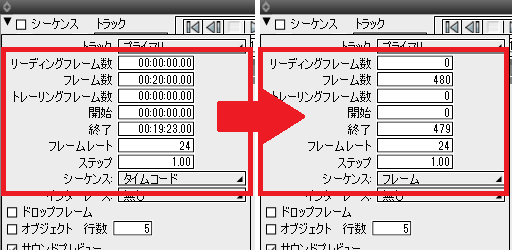
なお、スマートフォンの画面やパソコンのディスプレイが対応しているフレームレートは、
60fpsが上限となります。また、メディアにより必要なフレームレートは異なりますのでご注意ください。
ゲーム :30fps/60fps
映画 :24fps
アニメ :24fps
テレビ・DVD :29.97fps
4K映像 :60 fps